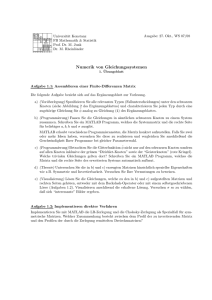Programmierkurs - Abteilung für Angewandte Mathematik
Werbung
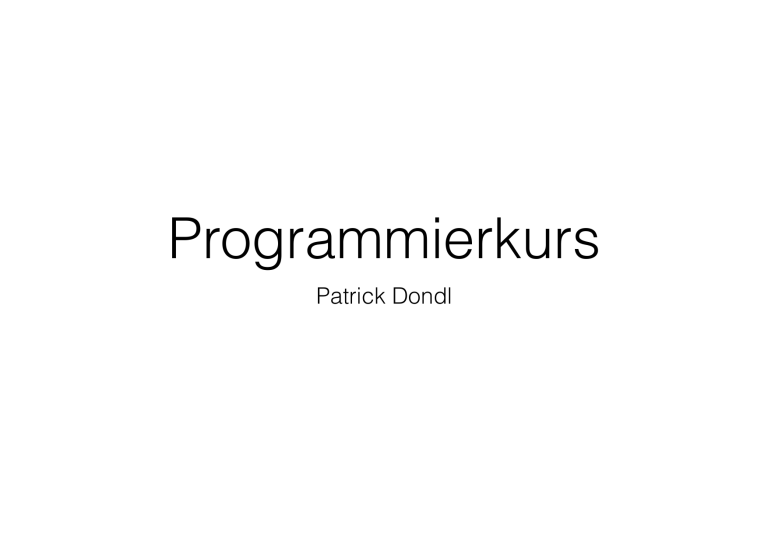
Programmierkurs Patrick Dondl Allgemeine Infos • Dozent: Patrick Dondl ([email protected]) • Assistent: Keith Anguige ([email protected]) • Website zur Vorlesung: https://aam.uni-freiburg.de/agdo/lehre/ss17/prog/ Allgemeine Infos (cont.) • Etwa die Hälfte des Kurses beschäftigt sich mit MATLAB, die andere Hälfte mit C++ (bzw. C). • Es gibt zum Abschluss einen Überblick über andere populäre Programmiersprachen, z.B. Python • Insgesamt werden wir hier sehr anwendungsbezogen arbeiten • WICHTIG: Besorgen Sie sich einen MATLAB-Account und eine Lizenz (kostenlos für eingeschriebene Studierende, Infos dazu auf der Kurswebsite, Fragen bitte ans Rechenzentrum) Infos vom ZfS • Anwesenheit: Anwesenheitspflicht im Sinne einer regelmäßigen Teilnahme (bei den Tutoraten) • Fehlzeit: maximal 20% der Präsenzzeit, also maximal zwei mal • Überschreiten der maximal möglichen Fehlzeit: - nachweisliche Kollision mit einer Pflichtveranstaltung oder Krankheit: keine Teilnahme mehr möglich, keine Sperrung, im Krankheitsfall bitte dem ZfS ärztliches Attest vorlegen - sonst: Sperrung für den jeweiligen Kompetenzbereich (wirksam ab nächster Belegphase) Infos vom ZfS (cont.) Leistungsanforderungen: • Arbeitsaufwand: 1 ECTS = 30 Arbeitsstunden (4 ECTS = 120 Arbeitsstunden) • ECTS-Punkte werden ganz oder gar nicht vergeben (d.h. nicht für Teile der Leistung oder bloße Anwesenheit) • Leistungsanforderungen: 50% der Übungspunkte sowie Bestehen der Prüfung • keine Unterscheidung zwischen Bachelor- und Nicht-BachelorStudierenden in den Leistungsanforderungen • falls die geforderten Leistungen nicht erfolgreich oder fristgemäß erbracht werden, kann das zur Sperrung der/des Studierenden im jeweiligen Kompetenzbereich (wirksam ab Folgesemester) führen. Nähere Informationen unter: www.zfs.uni-freiburg.de Infos vom ZfS (cont.) Teilnahmebescheinigung: • Nachweis der Studienleistung über Ihre Online-Leistungsübersicht; seit dem SoSe2015 sehen Jurastudierende ihre Notenpunkte nach erfolgreicher Teilnahme direkt in ihrer Leistungsübersicht. Es muss kein Leistungsnachweis mehr beim ZfS abgeholt werden. • Nachweise als ‘Schein’ in Papierform für EUCOR- und ERASMUSStudierende • Ausgabe von Bescheinigungen: - Mo bis Do 09:00 – 12:00 in Raum 01 004, Universitätsstraße 9, 1. OG Allgemeine Sprechstunde (keine Scheinausgabe): - Do 15:00 – 16:00 Uhr in Raum 01 006, Universitätsstraße 9 Infos vom ZfS (cont.) • Übungsgruppen: Bitte in HISinOne anmelden, Kursnummer 5105T • Anmeldung zum Kurs: Ab sofort bitte per Email an [email protected] • Abmeldung: Nur mit triftigem Grund, Email an [email protected] • Evaluierung online MATLAB • MATLAB ist ein großes Programmpaket mit einer Vielzahl von Anwendungsmöglichkeiten • Standardwerkzeug in Forschung und Industrie • Viele sog. Toolboxen (beispielsweise Statistik, Optimierung, Partielle Differentialgleichungen, …) mit speziell auf bestimmte Anwendungen angepassten Funktionalitäten • Mächtige Programmiersprache, kann aber auch als eine Art ‘Taschenrechner’ verwendet werden. Freie Alternative • MATLAB wird von Mathworks hergestellt und ist ein kommerzielles Programmpaket • Octave ist eine (fast) vollständig kompatible, freie (Open Source) und kostenlose Alternative • Installationspakete von Octave gibt es für Windows, Installation auf Linux und Mac (vermutlich) am besten über Package-Manager • Support von unserer Seite etwas eingeschränkt Weiterführende Literatur • Desmond J. Higham: Matlab Guide • Cleve B. Moler: Numerical Computing with Matlab • Wolfgang Schweizer: Matlab kompakt Nutzung von MATLAB Es gibt mehrere Möglichkeiten für Sie, MATLAB zu nutzen • Poolraum im 2. Stock (Sie benötigen ein Login, MATLAB ist installiert, keine weitere Lizenz nötig) • MATLAB-Installation auf Ihrem Rechner (Lizenz für Studierende kostenlos, siehe Kurswebpage) • MATLAB im Webbrowser (Login mit MathworksAccount, verlinkt mit Studierendenlizenz) https://de.mathworks.com/products/matlab-online.html MATLAB-Desktop Kommandozeile Menüoptionen Dateiverzeichnis Definierte Variablen MATLAB-Desktop (cont.) • In der Kommandozeile können direkt Befehle eingegeben werden, diese werden nach Eingabe von ‘Enter’ sofort ausgeführt. • Im Dateiverzeichnis werden die Dateien im aktuellen Verzeichnis angezeigt (nützlich später) • Im Workspace werden aktuell definierte Variablen angezeigt (dazu gleich mehr) • In der Toolbar können z.B. neue Dateien erzeugt werden (dazu auch später mehr) oder (besonders nützlich): mit einem Druck auf ‘Layout’ (manchmal versteckt unter ‘Environment’ und dann ‘Default’ kann der Standarddesktop wiederhergestellt werden Die Kommandozeile MATLAB als Taschenrechner >> >> 4*3 ans = 12 >> a = 3 a = 3 >> a+2.1 ans = 5.1 Variablenzuweisung ACHTUNG! Die Bedeutung ist nicht zu verwechseln mit dem mathematischen ‘=‘ Variablen • Mit dem Kommando ‘a = 3’ wird ein Stück im Computerspeicher reserviert, welches später mit dem Namen ‘a’ wieder referenziert werden kann. Der Wert wird auf ‘3’ gesetzt. • Die Namen unterscheiden Groß- und Kleinschreibung, es gibt auch bestimmte Einschränkungen (darf beispielsweise nicht mit einer Zahl beginnen, keine Lehrzeichen) Das ist nicht zu verwechseln mit dem mathematischen ‘=’ Beispiel: >> a = 3 a = 3 >> a = a+7.2 a = 10.2000 • • Variablen (cont.) Variablen in MATLAB können eine ganze Reihe verschiedener Datentypen referenzieren, beispielsweise: • ganze Zahlen • Fließkommazahlen (Computerapproximation von reelen Zahlen) • Vektoren • Matrizen • Zeichenketten (‘Strings’, brauchen wir eigentlich hier selten — werden durch Hochkommas begrenzt: s = ’s ist jetzt ein String’) ….. Generell ist in MATLAB alles eine Matrix (MATLAB steht für MATrix LABoratory), auch einfache Zahlen werden als 1×1-Matrix gespeichert. Das ist erstaunlich nützlich, aber ab und an etwas verwirrend. Im Gegensatz zu vielen anderen Programmiersprachen ist MATLAB nicht sehr streng, was Variablentypen angeht, zum Beispiel wird nur wenn nötig zwischen ganzen und Fließkommazahlen unterschieden. • Zahlen in MATLAB Intern gespeichert werden (fast immer) 16 Nachkommastellen, ausgegeben üblicherweise nur 5. Mit einer Eingabe von ‘format long’ kann das geändert werden. Ein ‘format short’ macht das rückgängig. • >> format long >> a a = 10.199999999999999 Zahlen (cont.) Es gibt auch komplexe Zahlen in MATLAB >> a = a + 2*i a = • 10.2000 + 2.0000i • Achtung: Man kann auch einer Variablen den Namen i geben. Das führt u.U. zu seltsamen Verhalten… Zahlen (cont.) • MATLAB benutzt den IEEE-Standard für Fließkommazahlen, d.h. es werden ein Faktor und eine Zehnerpotenz gespeichert. Üblicherweise ist das ein ‘double’ mit insgesamt 64bit Speicher. • Die Zahlen können in Exponentialschreibweise ausund eingegeben werden >> b = 1.23e-14 b = 1.2300e-14 1.23∙10-14 Vektoren und Matrizen >> v = [1; 2; 3] v = Ein Semikolon am Ende unterdrückt die Ausgabe 1 2 3 >> A = [1.1 2.3 4.5; 8 7 2; 4.1 1.1 0]; >> A*v ans = 19.2000 28.0000 6.3000 Vektoren und Matrizen (cont.) Man kann auf Einträge in einem Vektor oder einer Matrix separat zugreifen • >> A(3,2) ans = 1.1000 >> v(2,3) = 7.0; >> size(A) ans = 3x3-Matrix 3 3 • Es gibt noch eine große Menge sehr nützlicher Matrixindizierungsmethoden • Wie gesagt, eigentlich ist in MATLAB alles eine Matrix (und wird auch so behandelt). Ein Skalar ist eine 1×1-Matrix, ein Spaltenvektor eine k×1Matrix, ein Zeilenvektor eine 1×k-Matrix. Rechenoperationen Der Additionsoperator ‘+’ kann folgendes bedeuten: • Addition von zwei Skalaren • Addition von Matrizen oder Vektoren (Achtung: Größen müssen natürlich übereinstimmen, sonst gibt es eine Fehlermeldung) • Addition von Matrix und Skalar (???) — zu jedem Eintrag der Matrix wird der gegebene Skalar hinzuaddiert. Das ist manchmal nützlich, kann aber natürlich verwirrend sein. Man kann (leider?) beispielsweise auch eine 3x3-Matrix und einen 3-Vektor addieren, dann wird zu jeder Spalte der Matrix der Vektor addiert. Rechenoperationen (cont.) Der Subtraktionsoperator ‘-’: Verhält sich wie ‘+’ Rechenoperationen (cont.) Multiplikation ‘*’ • Skalar mit Skalar: wie üblich • Skalar mit Matrix: Standard-Skalarmultiplikation • Matrix mit Vektor: Matrix-Vektorprodukt • Matrix mit Matrix: Matrixprodukt • Will man eintragweise multiplizieren kann man ‘.*’ benutzen Rechenoperationen (cont.) Division ‘/’ • Division von Skalar, Vektor oder Matrix durch einen Skalar: wie üblich • Eintragweise Division von Vektoren und Matrizen: wieder mit ‘./’ • Man kann auch durch eine Matrix A dividieren, das ist gleichbedeutend mit der Multiplikation mit A-1 von rechts, Größen müssen natürlich zusammenpassen. • Es gibt auch den (berühmten) MATLAB Backslash Operator ‘\’, zu diesem später mehr. Rechenoperationen (cont.) Potenzierung ‘^’ • Für Skalare klar • Für Matrizen: A^k = A*A*…*A (k-mal) bei ganzzahligem k. Nichtganzzahliges k: nunja… • Eintragweise wieder mit ‘.^’ Rechenoperationen (cont.) Weitere Matrixoperationen… • Transposition ‘.’’ • Komplex-konjugiert und Transponiert ‘’’ • Es gilt ‘Punkt vor Strich’, man kann natürlich (runde) Klammen setzen. Eckige Klammern sind zur Matrixkonstruktion gedacht • Es gibt noch eine ganze Reihe weiterer Operationen, die MATLAB-Hilfe ist hier sehr nützlich. Hilfe! >> help exp exp Exponential. exp(X) is the exponential of the elements of X, e to the X. For complex Z=X+i*Y, exp(Z) = exp(X)*(COS(Y)+i*SIN(Y)). See also expm1, log, log10, expm, expint. Reference page for exp Other functions named exp >> doc exp Ich bitte darum, von der MATLAB-Hilfe ausgiebig Gebrauch zu machen. MATLAB Skripte Matlab Skripte (cont.) Matlab Skripte (cont.) • Kommandos können nun Zeile für Zeile als Skript gespeichert werden. • Ausführung durch Klick auf • Laden und Speichern mit • Standard-Dateiendung ‘.m’ — ein paar Einschränkungen im Dateinamen: erstes Zeichen keine Zahl, keine Leerstellen,… Obligatorisch Ein Skript mit Rechenoperationen % ich bin ein Kommentar clear % loescht alle Variablen aus dem Workspace v = [1;2;3]; A = [1.1 2.3 4.5; 8 7 2; 4.1 1.1 0]; B = A*v; B % Ohne Semikolon erfolgt die uebliche Ausgabe % im Command Window Numerische Datentypen in MATLAB • Generell werden am Rechner Zahlenj immer im Binärsystem gespeichert, d.h. eine ganze Zahl wird geschrieben als aj∙2 , j=0..(k-1) mit k der Anzahl der verwendeten Bit, eventuell mit einem Bit für ein Vorzeichen • Standardmäßig wird jede Zahl in MATLAB als sog. double gespeichert, auch bei einem Kommando der Form a=3 • Ein double ist eine Fließkommazahl (eine Computerapproximation einer reellen Zahl), d.h. es wird eine gewisse Menge Bit auf einen Vorfaktor m verwendet, der a Rest auf einen Exponenten a — die Zahl ist dann von der Form m∙2 . • Genauigkeit von double: etwa 16 Dezimalstellen (relativ), größte darstellbare Zahl 308 etwa 10 • , kleinste positive darstellbare Zahl etwa 10 -308 Es gibt auch single, (Verwendung a=single(10.234)) diese haben die Hälfte der Präzision (und benötigen die Hälfte des Speicherplatzes, 32 anstelle von 64 Bit). Numerische Datentypen in MATLAB (cont.) • MATLAB versucht allerdings, ganze Zahlen etwas anders zu behandeln, obwohl sie nicht anders gespeichert werden als (approximationen von) reellen Zahlen, beispielsweise können diese als Indizes von Einträgen in Vektoren benutzt werden Will man tatsächlich eine ‘echte’ ganze Zahl verwenden, so kann man einen Ausdruck der Form a = uint16(1337) verwenden • Es gibt hier (u)int8, (u)int16, (u)int32, (u)int64. • Das u steht für ‘unsigned’, also nicht vorzeichenbehaftet, die Zahl gibt die Anzahl Bit vor. Wertebereich? • Bei Operationen mit Integertypen wird immer gerundet • Fürs Erste empfehle ich aber, einfach beim Standardtyp zu bleiben, Probleme gibt es nur in Ausnahmefällen • Wichtige Numerische Funktionen • Die Standardoperatoren (+,-,…) haben wir bereits kennen gelernt • Eine Auswahl von anderen Funktionen: exp, log, log10, log2, sqrt, mod, sin, cos, tan, sinh, cosh, tanh, asin, acos, atan, atan2, abs, imag, real, conj, sign, round, floor, ceil, fix • Die MATLAB-Hilfe ist hier sehr nützlich Wichtige Funktionen auf Vektoren und Matrizen • Die Standardoperatoren haben wir auch hier bereits kennen gelernt (Achtung: Unterscheidung zwischen punktweisen Operatoren und Matrixoperationen) • Ansonsten gibt es z.B. max, min, mean, median, sum, prod, sort, transpose, det, inv, diag • Alle, die nicht natürlicherweise auf Matrizen operieren, behandeln jeden Spaltenvektor einer Matrix separat und geben einen Reihenvektor aus Strings • Mit s = ’hallo’ wird in MATLAB der Variable s ein String zugewiesen • Stringoperationen in MATLAB z.B. strcat, strfind, strcmp fprintf, sprintf • Mit der Funktion fprintf (bzw. sprintf) kann ein schön formatierter String ausgegeben werden. • Die Syntax ist (bestenfalls) gewöhnungsbedürftig • Beispiel: fprintf(’hallo %.5f\n’, 0.2); • \n : Neue Zeile • Jedes Vorkommen von Einem Ausdruck der Form %f (o.Ä) wird durch die jeweilige Zahl im Argument ersetzt • Es gibt z.B. %d, %u, %f, %e • Allgemein: %8.4x, die erste Zahl gibt an auf wieviele Zeichen die Ausgabe formatiert werden soll (es werden einfach Leerzeichen eingefügt), die zweite Zahl gibt bei f und e die Anzahl von Nachkommastellen an, bei d und u die wird mit vorausgehenden Nullen aufgefüllt • fprintf schreibt in eine Datei (dazu später mehr) bzw. auf die Konsole, sprintf in einen anderen String (s = sprintf(’hello %f’, 17.1);) Relationsoperatoren • Es sind definiert >, <, <=, >=, ==, ~=, also (in der Reihenfolge) kleiner als, größer als, kleiner oder gleich, größer oder gleich, ist gleich, ist ungleich • Die Ausgebe ist ein logical, 0 wenn falsch (‘false’), 1 wenn korrekt (‘true’). • >> 5<2 ans = logical 0 • Angewendet auf Vektoren oder Matrizen erfolgt die Auswertung eintragweise! Vorsicht bei komplexen Zahlen • Man kann ein logical auch als Variable erzeugen, und zwar mit a = logical(1); oder a = ( 5<2 ); Logische Operatoren A B A&B A|B ~A xor(A,B) 1 1 1 1 0 0 0 1 0 1 1 1 1 0 0 1 0 1 0 0 0 0 1 0 Logische Operatoren (cont.) • Es wird von links nach rechts ausgewertet, also ist zum Beispiel ~a|b|c = ((~a)|b)|c • & hat aber Priorität, also gilt a|b&c = a|(b&c) • Für skalare Größen kann man auch || und && verwenden, diese sind etwas schneller (duch Verwendung eines ‘Kurzschlusses’) Bedingte Ausführung: if if (logischer Ausdruck1) Anweisungen 1; elseif (logischer Ausdruck2) Anweisungen 2; else Anweisungen 3; end • • • • Falls (logischer Ausdruck 1) als wahr evaluiert wird, so werden die Anweisungen 1 ausgeführt Falls (logischer Ausdruck 1) falsch, aber (logischer Ausdruck 2) wahr ist, so werden die Anweisungen 2 ausgeführt Falls weder (logischer Ausdruck 1) noch (logischer Ausdruck 2) wahr sind, so werden die Anweisungen 3 ausgeführt Im Fall von nicht-skalaren logischen Ausdrücken werden alle Einträge mit & verknüpft Fallunterscheidung: switch switch Ausdruck case a Anweisungen 1; case b Anweisungen 2; otherwise Anweisungen 3; end Es wird erst der Ausdruck ausgewertet, falls dieser gleich a ist, so werden die Anweisungen 1 ausgeführt etc. for-Schleifen for variable = Matrix oder Vektor Anweisungen; end Der Variable werden nacheinander die Spalten der Matrix bzw. (im einfachen, üblicheren Fall) die Einträge des Vektors zugeordnet. Dann werden jeweils die gegebenen Anweisungen ausgeführt. Die Variable kann in den Anweisungen verwendet werden. Für eine einfache Schleife verwendet man den Ausdruck for index = 1:100 … end while-Schleifen while logischer Ausdruck Anweisungen; end Die Anweisungen werden solange ausgeführt, wie der logische Ausdruck als ‘wahr’ evaluiert wird. break und continue • In einer (for oder while) Schleife können die Befehle break und continue (üblicherweise innerhalb einer weiteren if-Abfrage) verwendet werden. • Mit break wird die Schleife verlassen • Mit continue wird der Rest der Anweisungen innerhalb der Schleife übergangen Vektoren, Matrizen und lineare Gleichungssysteme (siehe File matvec.m) • Matrizen und Vektoren erstellen • Standard Matrix-Vektoroperationen • Matrix- und Vektorindizes https://de.mathworks.com/company/newsletters/articles/ matrix-indexing-in-matlab.html • Max, Min, Finden, etc. find • Der MATLAB-Befehl find(A) findet im Argument von Null verschiedene Einträge und gibt einen Vektor mit linearen Indizes für diese Einträge zurück • Falls A ein logisches Array ist, so werden alle Indizes gefunden, die ‘true’ (also 1) sind • find(A,n) findet die ersten n Einträge Max, Min • Diese Befehle haben wir bereits gesehen, sie können aber zum Beispiel auch die Indizes der maximalen Elemente zurückgeben: [m,I] = max(A); • Wenn man nur die Indizes haben möchte, kann man den ersten zurückgegebenen Wert auch wegwerfen: [~,I] = max(A); • Generell gibt es einige Funktionen, die mehr als eine Variable zurückgeben — dies kann immer mit [a,b,c] = function(A,B,C); ausgewertet werden Reshape • Die Funktion A = reshape(B, sz); macht aus der Matrix B eine Matrix A (mit ebensovielen Einträgen), die die Dimensionen wie im Vektor sz angegeben besitzt Backslash • Der MATLAB-Backslash löst lineare Gleichungssysteme: x = A\b; Funktionendefinitionen • Bekannt sind bereits eine ganze Reihe von eingebauten MATLAB-Funktionen, wie zum Beispiel sin, max, find, etc. • Man kann aber auch eigene Funktionen definieren, hier ein Beispiel: function y = myfun(x) y = sin(x)+x.^2 Dieser Text wird in einer Datei namens myfun.m gespeichert (Achtung: Dateiname und Funktionsname müssen übereinstimmen). • Danach kann diese Funktion aufgerufen werden (in der Kommandozeile oder in einem Skript: a = myfun(3); Funktionendefinitionen (cont.) • Genau wie die eingebauten Funktionen können selbstdefinierte Funktionen mehrere Argumente sowie mehrere Rückgabewerte besitzen: function [out1, out2, …, outN] = myfun2(in1,in2,…inN) … in der Funktion werden nun out1 bis outN berechnet. • Aufruf mit [y1, y2, …, yN] = myfun2(a1, a2, …, aN). Funktionendefinitionen (cont.) • Werden weniger Rückgabewerte angegeben, so werden die restlichen (von vorne gezählt) verworfen. • Werden weniger Eingabeargumente angegeben, so gibt es eine Fehlermeldung, wenn diese verwendet werden. • Ob ein Argument angegeben wurde, kann man in der Funktion mittels if ~exist('in2','var') … end überprüft werden. Die Funktionen nargin bzw. nargout gibt die Anzahl der übergebenen Argumente bzw. Rückgabewerte zurück. • Auch hier gilt: will man nur den zweiten Rückgabewert bekommen, so kann man einen Aufruf der Form [~,a] = myfun2(1,2,3); benutzen (Achtung: in diesem Beispiel ist nargout gleich 2). Mehrere Funktionen in einem File (alte Variante) Leider ist das etwas umständlich. Man kann ein File testfun.m schreiben mit dem Inhalt • function [] = testfun() % keine Argumente, keine Rückgabewerte. fprintf('%f %f\n', hello(12), hello2(2)) end function y = hello(x) y = sin(x)+12; end function z = hello2(x) z = cos(x).^2; end Mehrere Funktionen in einem File (seit 2016b) Skript mit beliebigem Namen • fprintf('%f %f\n', hello(12), hello2(2)) function y = hello(x) y = sin(x)+12; end function z = hello2(x) z = cos(x).^2; end Anonyme Funktionen • Mit test = @(x) sin(x)/x kann eine anonyme Funktion erzeugt und anschließend test genannt werden • Beispiel: test = @(x,y) sin(x)./y; fprintf(’%f\n’, test(0.7,0.1)); Vektoren und Matrizen als Arrays und Ausgabewerte • Funktioniert genauso, wie man es sich vorstellt. • Es ist in MATLAB sehr üblich, den Programmcode zu vektorisieren, selbstgeschriebene Funktionen sollten also (sofern das in irgend einer Weise sinnvoll ist) mit vektoriellem Input umgehen können. Funktionen als Argument Beispiel: • func = @(x) sin(x)/x; a = test(func, 2); mit test.m mit Inhalt function z = test(f, x) z = f(x).^2; oder der neueren Variante mit der Funktion test lokal definiert (end nicht vergessen). • Genau genommen erzeugt der Code oben ein Function-Handle func. Will man eine extern definierte Funktion (eingebaut oder selbstdefiniert) übergeben, so muss man sie mittels vorangestelltem @ in ein Handle verwandeln: a = test(@sin, 2); Graphische Ausgabe von Funktionen • Eine sehr einfache Variante: fplot(@sin,[-pi,pi]); • Diese Funktion erzeugt einen Plot der (als Handle übergebenen) Funktion. Besonders nützlich in der Kombination mit einer anonymen Funktion: fplot(@(x) sin(x)./x, [-2*pi, 2*pi]); • Eine alte Variante heißt ezplot und funktioniert ähnlich. 2d-Plots Beispiel • x = [0.1 0.2 0.3 0.6 1 1.5 2.5]; y = [0.1 0.3 0.2 1.8 2.5 2.8 3.0]; figure; plot(x,y); %erzeugt einen Linienplot figure; stairs(x,y); %erzeugt einen Stufenplot Mehrere Linien Beispiel: • x = [0.1 0.2 0.3 0.6 1 1.5 2.5]; y1 = [0.1 0.3 0.2 1.8 2.5 2.8 3.0]; y2 = [0.6 0.2 3.0 1.8 4.0 1.5 1.2]; figure; plot(x,y1,x,y2); figure; % mit unterschiedlichen Stilen % und Farben plot(x,y1,’--g’,x,y2,’:*r’); • Allgemein: Linienstil (weglassen für keine Linien), dann Marker (weglassen für keinen Marker), dann Farbe. Verschiedene Möglichkeiten siehe MATLAB-Hilfe zu plot und LineSpec • Kompliziertere Variante beispielsweise für Marker in anderer Farbe als die Linie Titel und Achsenbeschriftungen Beispiel: • x = linspace(0, 4*pi, 100); y = sin(x); plot(x,y); title(’test’); xlabel(’x’); ylabel(’y=f(x)’); grid on; axis tight; text(pi+0.01,0, ’Nullstelle’); Wichtige Befehle • axis([xmin xmax ymin ymax]); Legt Achsenintervalle fest. • axis tight Setzt Achsen eng anliegend. • axis equal Gleiche Skalierung in x und y • axis square Quadratisches Bild • grid on/off Gitter anzeigen bzw. löschen • xlabel/ylabel/title (jeweils mit einem String als Argument) Achsebeschrifung und Titel • legend (ein String pro Datensatz als Argument) Legende anzeigen • text(x,y,string) Text ins Bild einbauen Zusammenfügen von Plots Der Befehl hold on führt dazu, das weitere Plots dem aktuellen Plot hinzugefügt werden: • plot(X, sin(X)); hold on plot(X,sin(X.^2)); hold off legend(’sin(x)’, ’sin(x^2)’); Andere Plots • loglog • semilogx • semilogy Modifikationen und Export • Nacheinander mehrere Plots mittels hold on und hold off • Mehrere Unterplots in einem Bild mittels subplot • Weitere Modifikationen können interaktiv im Plot vorgenommen werden • Export via Menü im Plot. Es gibt (im Wesentlichen) zwei Möglichkeiten, als .pdf oder als .png • Export auch möglich mittels print -dpdf dateiname.pdf print -dpng dateiname.png 3d-Plots von Funktionen Einfache Ausgabe von Funktionen: • fsurf(@(x,y) sin(x)+cos(y), [-pi pi -pi pi]); Surface Plots Gegeben eine Matrix S, lässt diese sich einfach durch • surf(S) als Fläche darstellen. Will man eine Funktion gegenüber x- und y-Werten darstellen, so ist meshgrid sehr nützlich. • x = linspace(0,2,30); y = linspace(0,3,45); [X,Y] = meshgrid(x,y); surf(X,Y, sin(X)+cos(Y)); Farbpalette Die Funktion colormap stellt einige Standardpaletten zur Verfügung: • colormap summer Man kann in das Argument von surf auch separat eine Farbe für jeden Punkt vorgeben: • Z = sin(X)+cos(Y); C = sin(X); surf(X,Y,Z,C); • colorbar erzeugt eine Farblegende, caxis ändert die Skalierung der Farbpalette Shading, Lighting • Der Befehl shading gibt an, wie die Fläche aussehen soll. Es gibt die Möglichkeiten faceted (default), flat und interp. • Der Befehl lighting gibt an, wie Oberflächen dargestellt werden sollen. Es gibt die Möglichkeiten flat, gouraud und none. • light, camlight erzeugen eine Lichtquelle. • material ändert die Reflektionseigenschaften der Fläche, es gibt shiny, metal und dull. Andere Plots • mesh • contour • surfc • pcolor Wichtige Befehle zu Surface Plots • alle von 2d-Plots • axis ij, axis xy • Achsenskalierungen haben jetzt natürlich sechs Parameter • view(az, el) — Betrachtungswinkel. Filme • Siehe Beispielprogramme. Dünnbesetzte Matrizen • Sehr häufig hat man es in der angewandten Mathematik mit sehr großen Matrizen zu tun, bei denen allerdings fast alle Einträge Null sind. • Eine Matrix, bei der so viele Einträge Null sind, das man das am Rechner effizient ausnutzen kann, heißt dünnbesetzt. Es können dann eventuell, in geeigneter Weise, nur die von Null verschiedenen Einträge der Matrix, sowie ihre Indizes gespeichert werden. • In MATLAB gibt es hierfür einen Datentyp: sparse Verwendung von sparse Initialisieren einer Nullmatrix: • A = sparse(n, n); Initialisieren einer Nullmatrix mit vorreserviertem Speicher für Einträge: • A = spalloc(n, n, nnz); Sparse-Matrix aus vollbesetzter Matrix erstellen: • A = sparse(B); Sparse-Matrix mit Diagonaleinträgen: • d = ones(100000,1); A = spdiags([d, -2*d, d], -1:1, 100000, 100000); % erstellt Sparse-Matrix mit den Spaltenvektoren d auf den Nebendiagonalen und -2*d auf der Diagonalen Auffüllen von SparseMatrizen • Ein einfaches A(i,j) = A(i,j) + 3 funktioniert zwar, ist aber leider eher langsam. • Besser: Zuerst die Matrixeinträge als Listen von Zahlen und Indizes erstellen. i = [6 6 6 5 10 10 9 9]'; j = [1 1 1 2 3 3 10 10]'; v = [100 202 173 305 410 550 323 121]'; A = sparse(i, j, v); % mehrfach vorkommende %Indizes werden aufsummiert! Der MATLAB-Profiler • Der Profiler misst die Zeit, die das Programm in jeder einzelnen Zeile verbringt. • Damit lassen sich sehr gut herausfinden, wo sich eine Optimierung lohnt! Vektorisierung • Insbesondere for-Schleifen sind in MATLAB oftmals eher langsam. • Es ist deshalb häufig von Nutzen, ein Programm zu vektorisieren. • Die Vorgehensweise hängt sehr vom individuellen Problem ab. Siehe Beispielprogramm. C++ Ein ausgezeichnetes (aber leider etwas veraltetes) Buch ist • A. Koenig, B.E. Moo; “Accelerated C++” AddisonWesley 2000 Grundlegende Unterschiede • Im Gegensatz zu MATLAB ist C++ eine kompilierte Programmiersprache, d.h. ein Programm muss vor dem Ausführen in Maschinensprache übersetzt werden • Variablentypen sind statisch (d.h. müssen vor der Übersetzung feststehen • C++ ist sehr flexibel und höchst effizient Ein erstes Beispielprogramm hello.cpp • // ein kleines Programm #include <iostream> int main() { std::cout << “Hello, world!” << std::endl; return 0; } Kompilieren • Mit gcc > g++ -o hello hello.cpp • Mit clang//llvm > clang++ -o hello hello.cpp • danach auf Linux und Mac > ./hello auf Windows > hello.exe Installation von Compilern • Linux: gcc-Paket installieren (evtl. auch clang). Pakete sollten für alle Linuxdistributionen leicht verfügbar sein • Mac: XCode installieren, damit ist automatisch auch clang verfügbar (kein gcc) • Windows: Mingw-w64 ist vermutlich die einfachste Variante. Auch die Microsoft-Programmierumgebung Visual Studio ist geeignet. Zurück zu unserem Programm hello.cpp • // ein kleines Programm #include <iostream> int main() { std::cout << “Hello, world!” << std::endl; return 0; } Zurück zu unserem Programm • // ein kleines Programm • Die erste Zeile ist ein Kommentar. • Es gibt für Kommentare zwei Möglichkeiten: ein // kommentiert den Rest der Zeile aus, /* …. */ kommentiert alles zwischen den Markierungen (auch mehrzeilig). Zurück zu unserem Programm • #include <iostream> • Die meisten fundamentalen Möglichkeiten von C++ sind nicht Teil der Sprache selbst, sondern werden von der Standardbibliothek bereitgestellt. • Solche Art Funktionalität muss mit einem #include-Statement eingebunden werden. • iostream stellt Ein- und Ausgabemöglichkeiten für Zeichenketten bereit. Zurück zu unserem Programm • int main() • Eine Funktion in C++ ist ähnlich wie in MATLAB ein Teil des Programms, dem ein Name gegeben wurde, dem (evtl.) Parameter übergeben werden, und das (evtl.) einen Rückgabewert besitzt. • Jedes C++-Programm muss eine main-Funktion beinhalten, diese wird bei Aufruf des Programms ausgeführt. In unserem Fall besitzt die Funktion keine Parameter () und gibt einen int (also eine ganze Zahl) zurück. Zurück zu unserem Programm • { …… } • Mit geschweiften Klammern werden in C++ Blöcke von Code gruppiert. • In unserem Fall heißt das, dass die Anweisungen in diesen Klammern die Funktion main() bilden. Zurück zu unserem Programm • std::cout << ”Hello” << std::endl; • Dies ist die eigentliche Anweisung. Der Sogenannte Ausgabeoperator << wird benutzt, den String “Hello” in die Standardausgabe cout (die Konsole) zu schreiben. endl fügt einen Zeilenumbruch hinzu. Jede Anweisung muss mit einem Semikolon beendet werden. • Das vorgesetzte std:: muss angegeben werden, nachdem cout und endl Teil der Standardbibliothek sind. Zurück zu unserem Programm • return 0; • Unsere Funktion gibt einen int zurück, in diesem Fall einfach Null. • Generell bedeutet ein return in einer Funktion, dass diese zu dem aufrufenden Programm zurückkehren soll. Im Fall von main() ist das aber nichts anderes als die Kommandozeile. Eingabe Wir betrachten ein weiteres einfaches Programm: • // Hallo! #include <iostream> #include <string> int main() { // wir fragen nach einem Namen std::cout << “Bitte Name eingeben: "; // read the name std::string name; // definiere eine Variable std::cin >> name; // Einlesen der Variable // Ausgabe der Begruessung std::cout << "Hallo, " << name << "!" << std::endl; return 0; } Eingabe Wir betrachten ein weiteres einfaches Programm: • // Hallo! #include <iostream> #include <string> int main() { // wir fragen nach einem Namen std::cout << “Bitte Name eingeben: "; // read the name std::string name; // definiere eine Variable std::cin >> name; // Einlesen der Variable // Ausgabe der Begruessung std::cout << "Hallo, " << name << "!" << std::endl; return 0; } Variablen • std::string name; definiert eine Variable vom Typ string (Teil der Standardbibliothek) und gibt dieser den Namen ‘name’. • std::cin >> name; weist der Variable mittels des Eingabeoperators einen Wert zu, der von der Konsole gelesen wird. Blöcke und Scope • Mit weiteren geschweiften Klammern kann man geschachtelte Blöcke definieren. • Generell leben Variablen in C++ nur in dem ‘Scope’, d.h. in dem Programmblock, in dem Sie definiert wurden. Wird also mittels geschweifter Klammern ein neuer Block erzeugt und darin eine Variable definiert, so ist diese außerhalb nicht benutzbar! int main() { std::string s1; { std::string s2; s1 = ”hello1”; // OKAY } s2 = ”hello”; // NICHT OKAY! } funktioniert nicht! Strings • • • • • • • std::string s; definiert eine Variable s und weist eine leere Zeichenkette zu std::string t = s; definiert die Variable t und weist dieser den Inhalt von s zu. os << s; schreibt die Zeichen aus s in den ‘Output Stream’ os (z.B. std::cout) is >> s; liest Zeichen aus dem ‘Input Stream’ is (z.B. std::cin) und schreibt diese in den String s s+t resultiert in einem String mit den Zeichen in s und (danach) den Zeichen in t s.size() gibt die Anzahl der Zeichen in s zurück. ”Hallo” ist ein String (genauer gesagt ein “String Literal” mit dem Inhalt “Hallo” (ohne die Anführungszeichen). Integers • • • • • int j; definiert eine Variable j in der ganze Zahlen gespeichert werden können (ohne etwas zuzuweisen, der Inhalt der Variable ist vor der ersten Zuweisung nicht zu gebrauchen!). int j = 0; definiert und weist Null zu. Die üblichen arithmetischen Operationen funktionieren. https://www.tutorialspoint.com/cplusplus/cpp_operators.htm Besonders interessant sind die Inkrement- und Dekrementoperatoren ++ bzw. — os << j; is >> j; funktionieren auch. Vergleiche i < j etc (>, >=, <=, != ) geben einen Wert vom Typ bool zurück, dieser kann verwendet werden in Bedingte Ausführung • … int i; std::cout >> i; if ( i<10 ) { std::cout << ”Die eingegebene Zahl ist kleiner als Zehn.” << std::endl; } elseif ( i==10 ) { … } else { … } … While • … int j = 3; while ( j<1000 ) { j = j*j; std::cout << j << std::endl; } … for • for ( int j = 0; std::cout << j } ist äquivalent zu { int j = 0; while ( j<10 ) std::cout << ++j; } } j<10; ++j ) { << std::endl; { j << std::endl; Ein paar Details • Als “Ausdruck” wird ein Konstrukt bezeichnet, das von der Implementierung ausgewertet wird. • Jeder Ausdruck besitzt ein Ergebnis und kann Nebeneffekte haben. Der Ausdruck “4+5” besitzt das Ergebnis 9 und hat keine Nebeneffekte. Unser Ausdruck std::cout << ”Hello, World!” << std::endl; hat den Nebeneffekt, dass “Hello World” auf der Konsole ausgegeben wird. Details (cont.) • Jeder Ausdruck besteht aus Operatoren und Operanden. Im vorigen Beispiel sind “<<" die Operatoren, der Rest Operanden. • Jeder Operand besitzt einen Typ — “int” ist beispielsweise ein Typ, der von der Sprache selbst (der “Core Language”) definiert ist. “std::ostream” ist ein Typ, der von der Standardbibliothek definiert wird, und datenstrombasierte Ausgabe handhabt. std::cout ist ein Objekt vom Typ std::ostream. • Der Operator “<<“ benötigt zwei Operanden — diese werden linksassoziativ behandelt, d.h. der Ausdruck ist äquivalent zu (std::cout << “Hello World”) << std::endl; • Es gilt: << schreibt die Zeichenkette auf der rechten Seite in das Objekt auf der linken Seite, und gibt als Resultat das Objekt auf der linken Seite nochmals zurück. Damit wird std::endl einfach danach in std::cout geschrieben. Details (cont.) • Scope im Sinne von Bereichen, in denen definierte Variablen gültig sind, haben wir bereits betrachtet. • std::cout ist ein sogenannter “qualifizierter Name”, “::” heißt auch “Scope Operator”. Links steht der Name eines Gültigkeitsbereiches, rechts der Name eines Objekts (z.B. einer Typenbezeichnung), das im Gültigkeitsbereich definiert ist. Wichtige Datentypen und Operatoren • std::string — ein gar nicht so einfaches Objekt, insbesondere wegen Unicode. Wir benötigen aber eigentlich nur die Operatoren + (Concatenation), <<, >> (für Streams), sowie .size() • int — Operatoren: +,-,*,/,%,++,--,-=, +=, *=, /=, %= • bool — Werte true bzw false. a>b etc. ergeben als Resultat ein bool. Operatoren: &&, !, || • double — kennen wir auch schon. Operatoren wie bei int (außer denjenigen, die keinen echten Sinn ergeben). Using • using std::cout; Nach dieser Zeile ist cout in den aktuellen Scope verfrachtet (d.h., man kann cout anstellen von std::cout schreiben). • using namespace std; sehr beliebt (aber evtl. eher nicht zu empfehlen), importiert alles aus std in den aktuellen Scope. Kann man auch in den Header schreiben, dann gilt es in jeder Funktion. Container • Die Standardbibliothek stellt eine Reihe von sehr nützlichen Datenstrukturen zur Verfügung. Der häufigstverwendete ist wohl std::vector • #include <vector> ... std::vector<double> vec; vec.push_back( 12.3 ); vec.push_back( -1.7 ); std::vector • std::vector<double> v; • v.begin() — erster Eintrag • v.end() — Element nach dem letzten Eintrag • v.push_back(e) — vergrößert den Vektor um einen Eintrag, dieser wird auf e gesetzt. • v[i] — i-tes Element • v.size() — Anzahl Elemente for-Schleife über einen Vektor • Klassisch: std::vector<double>::iterator vi = v.begin(), ve = v.end(); for ( ; vi != ve; ++vi ) { std::cout << *vi << std::endl; } • Modern: for (auto i : v) { std::cout << i << std::endl; } Pointer und Arrays • Werden verwendet zur dynamischen Speicherverwaltung. Siehe Beispielprogramm. Iteratoren • Die Container der Standardbibliothek (also z.B. std::vector stellen Iteratoren zur Verfügung. • Diese sind mit Pointern verwandt in dem Sinne, dass sie wie Zeiger auf Objekte zu verstehen sind -- in diesem Fall Zeiger auf Objekte im Container. • Standardmäßig stellt ein Container c die Iteratoren c.begin() und c.end() bereit. Diese sind vom Typ container_type::iterator • Es gibt auch const_iterator. • Achtung: c.begin() zeigt auf das erste Element, c.end() auf das Element nach dem letzten. Warum? • Übliche Verwendung: in Schleifen und als Anfangs- und Endpunkt für Algorithmen wie std::sort • Auf Iteratoren können die Inkrement- und Dekrementoperatoren (++/--) angewendet werden, Dereferenzierung mit * -- wie bei Pointern. Funktionen • Einfachste Variante double f(double x, double y) { double z = x*x+y*y; return sqrt(z); } • Wir können auch Pointer und Arrays übergeben, eine Rückgabe eines Pointers ist üblicherweise nicht so günstig. • Übergabe einer Referenz: void f(double &z, double x, double y) { z = x*x+y*y; } • const (???) Sequentielle Container • Das sind beispielsweise vector, list, deque, forward_list. http://en.cppreference.com/w/cpp/ concept/SequenceContainer • Je nach Container sind unterschiedliche Anwendungen unterschiedlich schnell! Sequentielle Container (cont.) • Es werden unterstützt: c.begin(), c.end(), c.rbegin(), c.rend(). container<T> c; // leerer neuer Container/ container<T> c(c2); // neuer Container mit Inhalt von c2 container<T> c(n); // Container mit Platz für n Einträge (bei eingebauten Typen mit Null initialisert) container<T> c(b,e); // Container mit den Elementen von Iterator b bis (ausschließlich) e container<T> c = {x, y, z}; // Initlist (neu in C++11) c = c2; // Ersetzt die Elemente in c durch die in c2 c.size(); // Anzahl Elemente c.empty(); // bool, gibt an ob der Container leer ist c.insert(d, b, e) // Copiert [b,e) in c, direkt vor d c.erase(it) // Löscht Element it c.erase(b,e) // Löscht [b,e). c.push_back(t) // Fügt Kopie von Element t hinten ein. c[n] // Zugriff auf Element n (nicht für alle Container). Assoziative Container • http://en.cppreference.com/w/cpp/concept/AssociativeContainer • std::pair<K,V> p; // Paar aus Typen K und V p.first(), p.second() // klar. std::map<K,V> m; // Assoziatives Array m[k] = v; // Zuweisung m[k] // Zugriff auf durch k indizierten Eintrag von m it = m.begin(); it = m.end(); it = m.find(k); it->first(); // == (*it).first(); it->second(); std::set<V> s; // Mengenartige Struktur pair<std::set<V>::iterator, bool> ret = s.insert(v); // Einfügen. In ret.first() steht dann der Ort wo das Element zu finden ist, ret.second() ob eingefügt wurde (false wenn das Element bereits in s war). Algorithmen in der Standardbibliothek • Wir haben schon gesehen: std::sort(b, e); // sortiert die Elemente in [b,e); • it = std::find(b,e, v); // findet v in [b,e) • t = std::accumulate(b, e, init); // Summiert (o. ä). • std::partition // ... Beispielcode • In großen Mengen auf cppreference.com zu finden. Klassen • Man kann in C++ Objekte, sogenannte "Klassen" definieren • Eine Klasse besteht aus verschiedenen Mitgliedern (Members) • Data Members oder Member Variables sind Variablen, die innerhalb einer Klasse auftauchen. Sie speichern den Zustand eines Objekts. • Member Functions sind Operationen, die mit diesem Objekt ausgeführt werden können. Diese Funktionen verändern oder arbeiten üblicherweise mit den Member Variables. Arten von Member Funtions • Konstruktoren initialisieren neue Instantiierungen einer Klasse. Wir werden ein paar Beispiele sehen. • Destruktoren räumen auf, wenn die Instanz einer Klasse aufhört zu existieren. • Accessors erlauben Zugriff auf den internen Zustand der Klasse -- man kann also genau kontrollieren welche Daten 'von außen' sichtbar sind. • Mutators ändern den internen Zustand. Abstraktion und Kapselung • Ein Objekt (eine Klasse) sollte als eine funktionale Einheit betrachtet werden. Beispiel: Ein Vektor im zweidimensionalen Raum besitzt als Objekt einen Zustand (x- und y-Koordinate), und hat bestimmte natürliche Eigenschaften (z.B. Länge, Abstand zu einem anderen Punkt), die abgefragt werden können. • Generell sollte man versuchen, mit einer Klasse ein sauberes, einfaches Interface zu schaffen. Das Objekt sollte seinen internen Zustand selbst verwalten. Beispielsweise sollte es beim Zugriff auf den Vektor irrelevant sein, ob intern die Koordinaten als (x,y) oder (r,phi) gespeichert werden. Zugriffskontrolle • Innerhalb der Deklaration einer Klasse kann man mit den Schlüsselworten 'public' bzw. 'private' regeln, ob die definierten Variablen und Funktionen von außen sichtbar sind. Beispiel: Punkt in 2d. • Siehe Beispielcode. Operator Overloading • Point& operator+=(const Point& rhs); • Point& Point::operator+=(const Point& rhs) { x_coord += rhs.x_coord; y_coord += rhs.y_coord; return *this; } • Achtung: Man sollte sich unbedingt an die Konventionen der eingebauten Typen halten. Insgesamt ist das Operator Overloading eher eine fortgeschrittene Technik. • Schauen Sie am besten nach bei http://en.cppreference.com/w/ cpp/language/operator_comparison Templates oder: Was bedeuten eigentlich die spitzen Klammern? • template <typename T> class Point { public: void setX( T x ) { coordX = x; } private: T coordX; }; Auch für 'Generic Programming' • template <typename T> T sqr( T s ) { return s*s; }